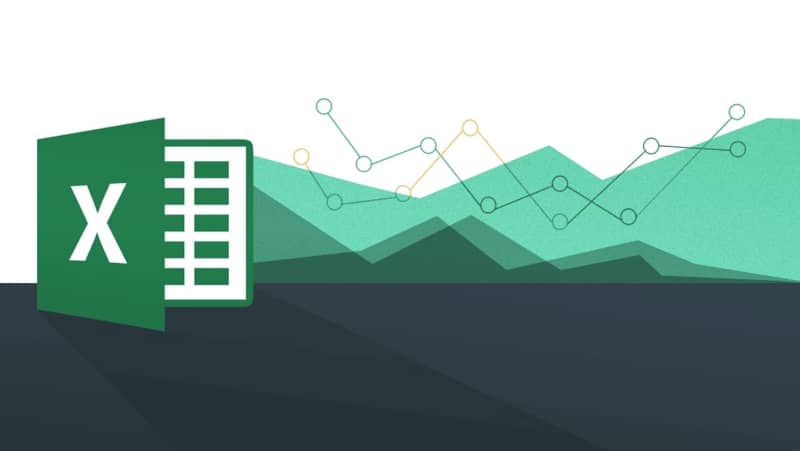
Excel on yksi yleisimmin käytetyistä toimisto -ohjelmistoista, koska sen avulla voit suorittaa erilaisia toimintoja. Näitä ovat esityslistan luominen, tiedostojen nimien tuonti makrojen avulla sekä erilaisten kaavojen ja toimintojen, kuten funktion, käyttö ”Valita”.
Sen vastuulla on siis palauttaa mitä käyttäjä haluaa palauttaa soluihin osoitetun datan elementin tämän indeksin perusteella. Tämä tarkoittaa, että laskentataulukossa luettelon muodossa toimittamiesi tietojen avulla voit pyytää Exceliä palauttamaan haluamasi elementin toiminnon kautta. Jos syötät numeron yksi, se palauttaa luettelossa kyseisen paikan elementin.
Käytä Excelin valintatoimintoa helposti
On tärkeää huomata, että oikea tapa kirjoittaa funktio laskentataulukkoon on seuraava: = VALITSE (indeksin numero; arvo1; [valor2]; …).
Indeksinumero vastaa siis paikkaa, jonka haluat tuoda tuosta arvoluettelosta, lisäksi arvo 1 on pakollinen sen lisäämiseksi ja arvosta 2 voidaan lisätä 254 arvoa. Samalla tavalla arvosta 2 ne ovat valinnaisia.
Excel -toimintoja voi käyttää helposti. Esimerkiksi: sinulla on kolme dataa, muistathan, että sinulla voi olla enintään 254 ja käytä kaikkia elementtejä valintatoiminnossa. Toimitetut tiedot ovat maanantaina, tiistaina ja keskiviikkona, joten ne sijaitsevat erillisessä solussa, napsauta ja kirjoita kaava.
Se voidaan kirjoittaa perinteisellä tavalla, joten kirjoitat = VALITSE ja aloitat kaavan täyttämisen tai voit napsauttaa vaihtoehtoa ”lisää toiminto” joka on ylävalikon rivillä ja ”Fx” näkyy.
Kun napsautat, avautuu ikkuna, johon sinun on kirjoitettava sana VALITSE, ja paina sitten ”mene” -painiketta, jolloin haku suoritetaan. Kun katselet alareunassa olevaa vaihtoehtoa, napsauta ja paina ”hyväksyä” toimintoikkunan avaamiseksi. Jokaiseen ruutuun lisätään vastaavat tiedot.
Vaiheet kaavan kanssa työskentelemiseksi
Indeksiin lisätään palautettavan elementin numero, tässä tapauksessa se olisi 1, arvossa 1 voit lisää soluviittaus tai arvo missä se sijaitsee. Voisit työskennellä solussa E6, toinen arvo olisi E7 ja kolmas olisi E8 lisäämällä vitun ja pilkku (;) jokaisen arvon väliin.
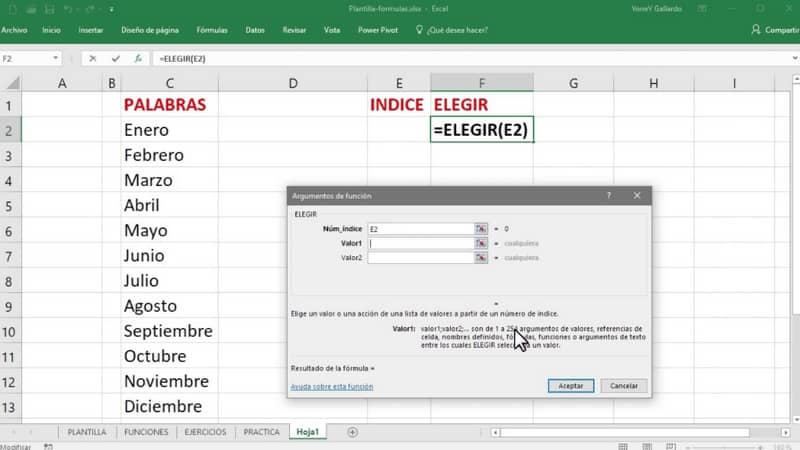
Muista, että hakemistonumero oli 1, eli se palaa maanantaina soluun, jossa funktio sijaitsi. Jos haluat palauttaa tiistain, lisää se indeksiin: 2 ja niin edelleen. On tärkeää huomata, että arvojen ei välttämättä tarvitse olla solussa, voi sisältyä suoraan syötettävään kaavaan tai funktioon.
Voit tehdä harjoituksen viikonpäivillä, ensimmäistä ruutua voidaan kutsua päivän numeroksi ja toista alla olevaa viikonpäivää. Joten syöttämäsi päivän numerosta riippuen päivä, joka vastaa syötettyä numeroa, palautetaan.
Kun syötät tiedot kaavaan, voit lisätä numeron 4 ensimmäiseen ruutuun ja päiväruutu tulee automaattisesti näkyviin torstaina.
Yhdessä on huomattava, että arvot voidaan lisätä kirjoittamalla esimerkiksi: maanantai, tiistai, keskiviikko … tai voit kirjoita laatikon numero siinä järjestyksessä, jossa ne löytyvät ja se olisi C2, C3, C4 riippuen laatikosta ja solusta, jossa työskentelet.
Jos haluat, voit siirtyä arvovaihtoehtoon 1 ja napsauttaa sitten ruutua, jonka haluat lisätä, joten se sijaitsee C2 -alueella ja lisää se napsauttamalla. Arvot voidaan lisätä manuaalisesti tai napsauttamalla vastaavaa solua. Muista kuitenkin, että voit lukita solut, jotta niitä ei muuteta.
Lopuksi on huomattava, että tämä toiminto auttaa meitä täyttämään muita toimintoja. Esimerkiksi saada kokonais- ja välisumma muun muassa.